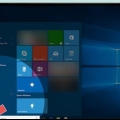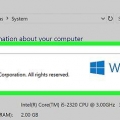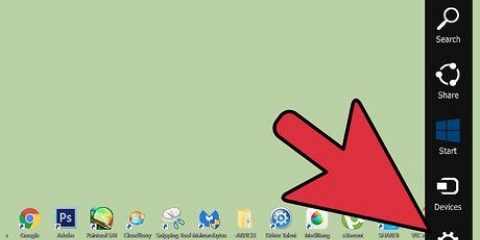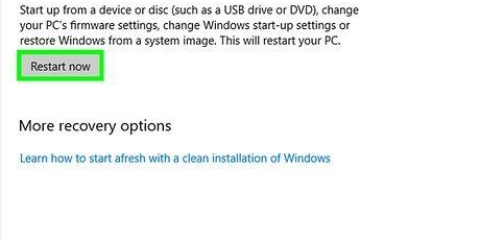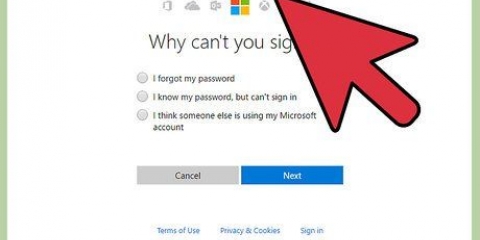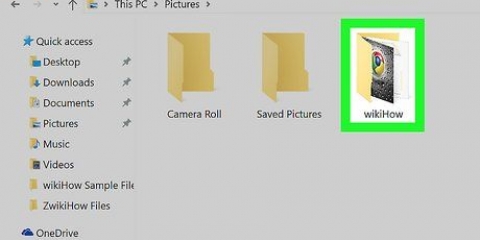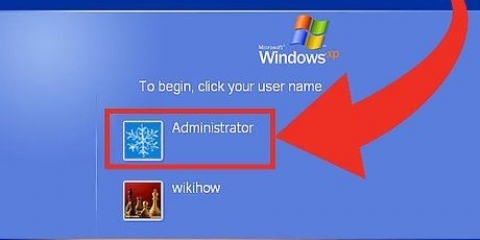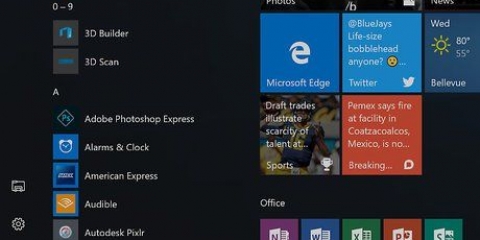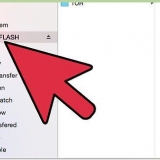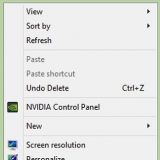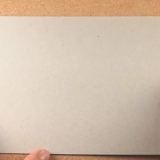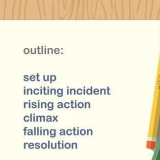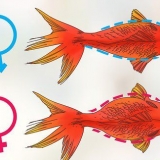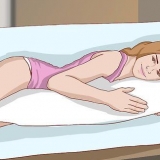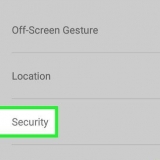Skootrekenaar - Links, regs of voor van die behuising. Die Power-knoppie is soms ook `n sleutel aan die bokant van die sleutelbord, of as `n knoppie bo of onder die sleutelbord. lessenaar – Aan die voor- of agterkant van die rekenaarkas, waar jou rekenaarskerm gekoppel is. Op sommige iMac-rekenaars is die Power-knoppie aan die agterkant van die monitor of sleutelbord.
Met `n skootrekenaar moet jy eers die skerm oopmaak deur dit op te vou, weg van die skootrekenaarhuis. As jou rekenaar nie aangeskakel is nie, probeer eers om te sien of jy die aan/uit-knoppie op jou monitor gedruk het. Jou rekenaar is dalk aan, maar die skerm nie.
Indien nodig, prop jou rekenaar se adapter in of prop in `n kragaansluiting voordat jy voortgaan. 













As die rekenaar in slaapmodus was, druk en hou die Power-knoppie in totdat die rekenaar afskakel, druk dit dan weer om jou rekenaar aan te skakel.




As jou Mac in slaapmodus was, druk en hou eers die Power-knoppie in totdat die Mac afskakel, en druk dit dan weer om die Mac te herbegin.

Op beide Mac`s en PC`s sal jy waarskynlik gevra word vir `n wagwoord om by `n rekening aan te meld sodra die rekenaar klaar opgelaai het. Jy kan die veilige modus verlaat deur jou rekenaar te herbegin. Dit werk op beide rekenaars en Mac-rekenaars.
Begin 'n rekenaar
Inhoud
Hierdie tutoriaal sal jou leer hoe om `n rekenaar aan te skakel in beide die diagnostiese `veilige` selflaaimodus en normale modus. Veilige modus laai net jou rekenaar se verstekprogramme, begin geen programme by aanmelding nie en verminder die rekenaar se vertoonkwaliteit.
Trappe
Metode 1 van 4: Begin `n rekenaar in normale modus

1. Maak seker dat die rekenaar aan `n kragbron gekoppel is. As jy `n lessenaarrekenaar gebruik, kan jy dit nie aanskakel sonder om eers die toestel by AC-krag te koppel nie; skootrekenaars kan slegs op batterykrag werk, maar moet aan AC-krag gekoppel wees om `n lae battery te laai of ander probleme tydens opstart te vermy.
- As jy `n stroomonderdrukker (byvoorbeeld `n kragstrook) as `n sok in plaas van `n muursok gebruik, moet jy ook seker maak dat die kragstrook aangeskakel is.
- `n Skootrekenaarlaaier word gewoonlik in die linker- of regterkant van die skootrekenaarhouer ingeprop.

2. Vind die rekenaar se kragknoppie
. Die Aan/Af-knoppie simbool is `n sirkel met `n vertikale lyn daardeur. Die ligging van hierdie knoppie sal volgens rekenaar verskil, maar jy sal dit gewoonlik op een van die volgende plekke vind:
3. Druk die Aan/Af-knoppie
. Jy hoef nie die Power-knoppie in te hou om die rekenaar aan te skakel nie. Jy sal die rekenaar se interne waaier en hardeskyf hoor draai; na `n paar sekondes sal jou rekenaarmonitor ook verlig en die opstartskerm of aanmeldskerm vertoon, afhangend van of die rekenaar afgeskakel of in slaapmodus was.Metode 2 van 4: Begin jou rekenaar in veilige modus (Windows 8 en 10)

1. Druk die Aan/Af-knoppie
vanaf jou rekenaar. Die Power-knoppie-ikoon lyk soos `n sirkel met `n vertikale lyn daardeur. Om Veilige modus op `n Windows 8 of 10 rekenaar te laai, moet jy eers die rekenaar in normale modus begin.
2. Klik op die opstartskerm. Sodra jou rekenaar klaar opgestart het (of wakker geword het uit slaap), behoort jy `n skerm met `n foto en die tyd in die onderste linkerhoek te sien. As u op die skerm klik, word die gebruikerkeuseskerm vertoon.

3. Klik op die Kragopsies-ikoon
. Dit is die sirkel-ikoon met `n lyn deur die bokant in die onderste regterhoek van die skerm.
4. Vind die⇧ Verskuiwing-toets. Jy sal dit aan die linkerkant van jou rekenaar se sleutelbord vind.

5. Liefdes⇧ Verskuiwing gedruk terwyl jy Herbegin klik. Die opsie Begin oor verskyn bo of onder die Power-ikoon; deur daarop te klik terwyl jy ⇧ As jy Shift ingedruk hou, sal die rekenaar begin en die Gevorderde Opsies-kieslys vertoon waaruit jy Veilige modus kan kies.
Jy sal dalk moet Herbegin in elk geval klik daarna Begin oor. As dit die geval is, hou ⇧ Skuif terwyl jy dit doen.

6. Wag vir jou rekenaar om die Gevorderde opsies-skerm te laai. Hierdie skerm is blou met wit teks.

7. klik op Die oplossing van probleme. Dit is die middelste opsie op die skerm.

8. klik op Gevorderde opsies. Dit is die opsie onderaan die skerm.

9. klik op Opstartinstellings. Dit is die opsie aan die regterkant van die skerm.

10. klik op Begin oor. Dit is die knoppie in die onderste regterhoek van die skerm.

11. Wag vir jou rekenaar om te herbegin. As dit die geval is, sal jy `n blou skerm met wit teks sien.

12. Druk op die knoppie4. Dit sal die `Veilige modus`-opsie kies om te bevestig dat jy jou rekenaar in die veilige modus wil herbegin.

13. Wag vir jou rekenaar om klaar te herlaai in veilige modus. Afhangende van die spoed van die rekenaar, sal die duur van hierdie proses verskil.
Metode 3 van 4: Begin jou rekenaar in veilige modus (Windows XP, Vista en 7)

1. Vind dieF8-toets. Jy sal hierdie sleutel in die ry sleutels aan die bokant van jou sleutelbord vind. Terwyl u u rekenaar begin, hou F8 gedruk om veilige modus opsies te betree.
- As jou rekenaar `n fn-tik in die onderste linkerhoek van die sleutelbord, moet jy dit dalk druk en F8 om Veilige modus te aktiveer.

2. Druk die Aan/Af-knoppie
. Dit sal die rekenaar begin. 
3. LiefdesF8 gedruk. Doen dit onmiddellik nadat jou rekenaar begin het. Hierdie aksie sal die selflaaimenu laai, vanwaar u die opsie sal kry om in Veilige modus te begin.
As niks gebeur wanneer jy F8 hou in, herbegin jou rekenaar weer en hou dan fn+F8 gedruk.

4. Druk op die knoppie↓ totdat `Veilige modus` gekies is. Hierdie sleutel is aan die regterkant van die sleutelbord geleë.

5. Druk↵ Tik in sodra `Veilige modus` gekies is. Dit sal jou rekenaar in Veilige modus begin.
Metode 4 van 4: Begin `n Mac in veilige modus

1. Vind die⇧ Verskuiwing-sleutel op jou Mac. Hierdie sleutel word op die meeste Mac-rekenaars aan die linkerkant van die sleutelbord gevind.
- Indien nodig, prop jou Mac se adapter of laaier in `n kragaansluiting voordat jy voortgaan.

2. Druk die Aan/Af-knoppie
vanaf jou Mac. Dit sal die Mac selflaai. 
3. Liefdes⇧ Verskuiwing gedruk. Doen dit onmiddellik nadat jy jou Mac begin het.

4. Verlaat⇧ Verskuiwing los wanneer die appel-ikoon verskyn. Hierdie grys prent het `n vorderingsbalk onder dit. Sodra die balk volledig gelaai is, kan jy by jou Mac aanmeld en jou stelsel in veilige modus bekyk.
Wenke
Waarskuwings
- Vra altyd die eienaar van `n rekenaar vir toestemming om hul rekenaar te gebruik voordat jy dit doen.
Artikels oor die onderwerp "Begin 'n rekenaar"
Оцените, пожалуйста статью
Soortgelyk
Gewilde